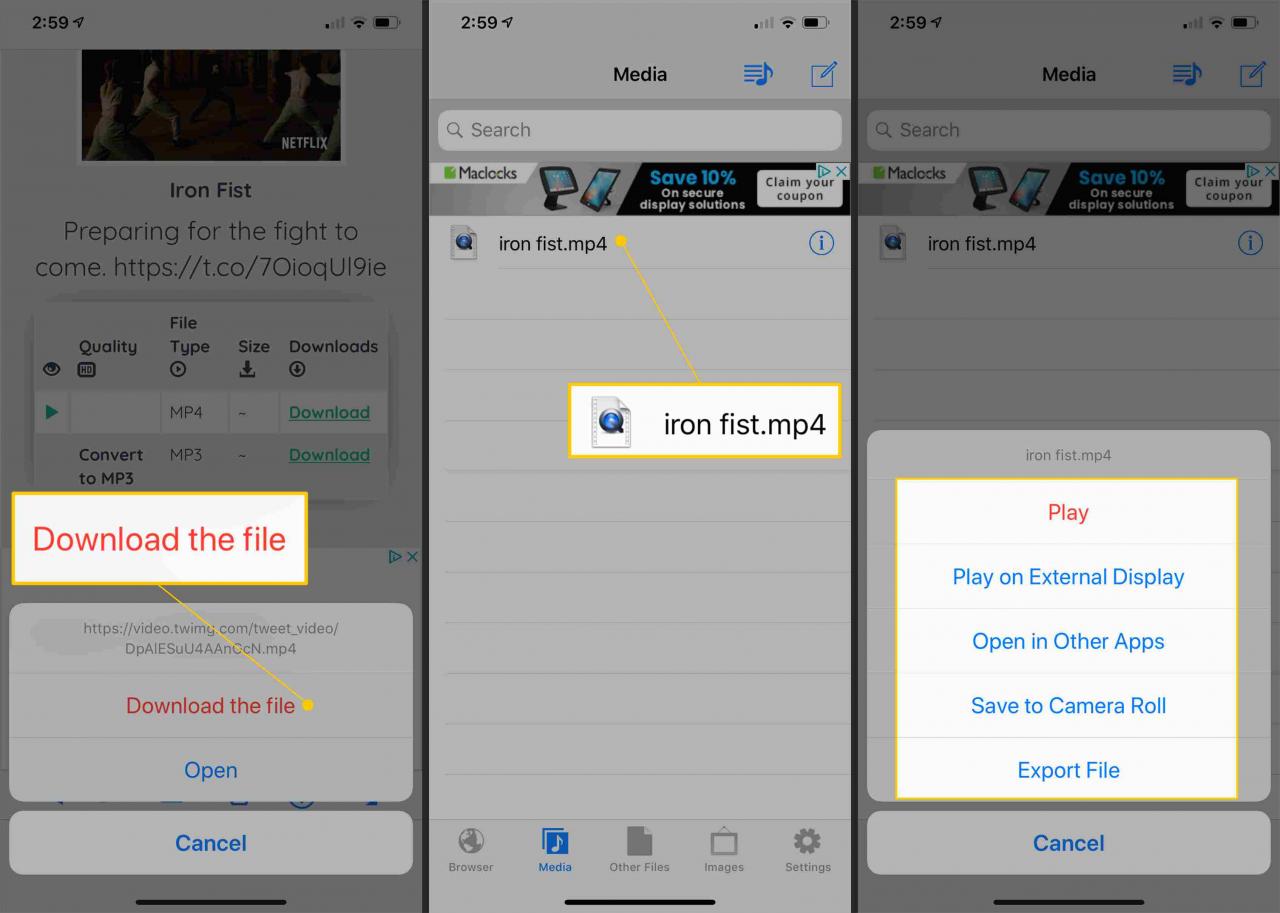Video har blivit en viktig funktion på Twitter, med både avslappnade användare och större varumärken som regelbundet laddar upp klipp. Att titta på och dela videor på Twitter är ganska enkelt men att spara dem på din dator, smartphone eller surfplatta är omöjligt på plattformen så att användarna tvingas hitta alternativa metoder för att ladda ner sina favorit Twitter-klipp.
Dessa steg gäller för alla plattformar och alla enheter.
Hur man laddar ner Twitter-videor på din dator

Miguel Co / Lifewire
Nedladdning av Twitter-videor på en dator är den absolut enklaste metoden och kräver ingen installation av ytterligare programvara.
-
Öppna en webbläsare som du väljer och gå till Twitter.com. Du behöver inte logga in.
-
Hitta tweet med videon du vill spara.
-
Högerklicka på datumet för tweeten; det är permalänken.
-
En meny visas. Välj Kopiera länk adress. Webbadressen för tweeten kommer nu att sparas på datorns urklipp.
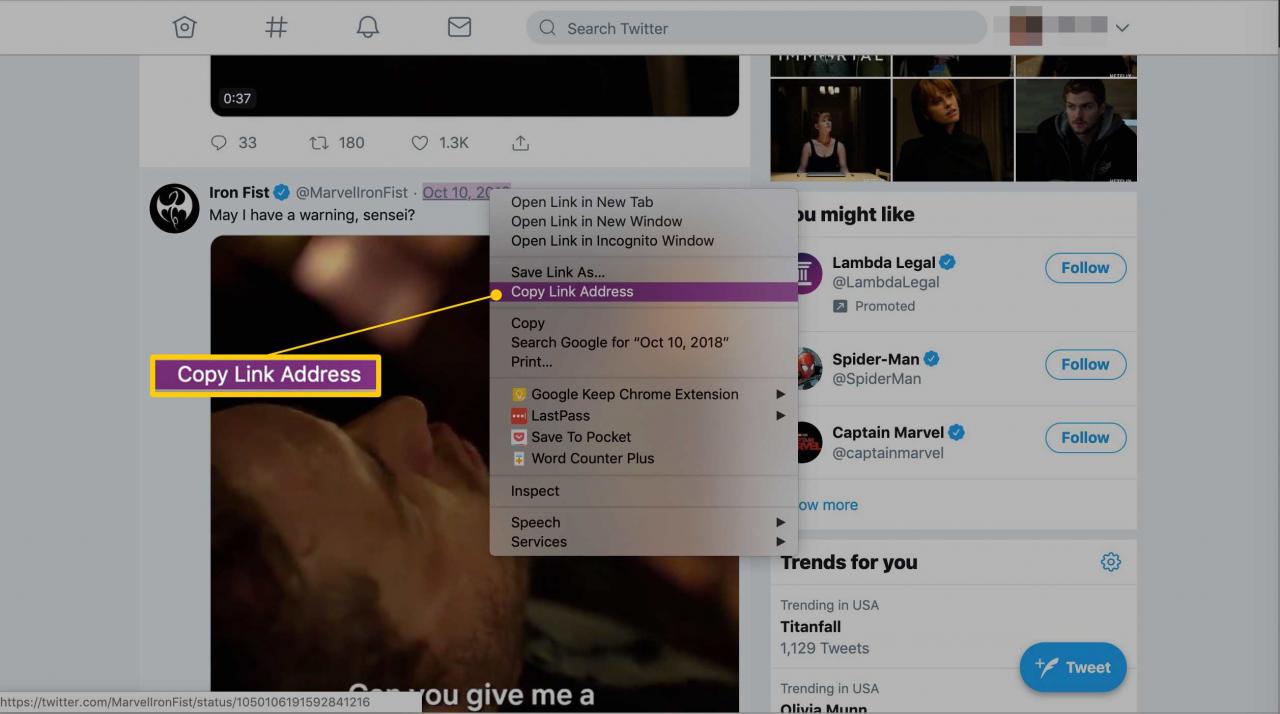
-
Gå till DownloadTwitterVideo.com.
-
I fältet på webbplatsen klistrar du in tweets webbadress genom att högerklicka på den med musen och välja Klistra ineller tryck på Ctrl + V. på Windows, Kommando + V. på Mac ..
-
Press ange.
-
Två knappar visas med alternativ för nedladdning av videon. Välja MP4 för en version med låg upplösning av videon; MP4 HD för en högupplöst version.
-
Högerklicka på den nya knappen som dyker upp efter att du har valt nedladdningstyp. Det kommer att säga Högerklicka här och välj 'Spara länk som ...'
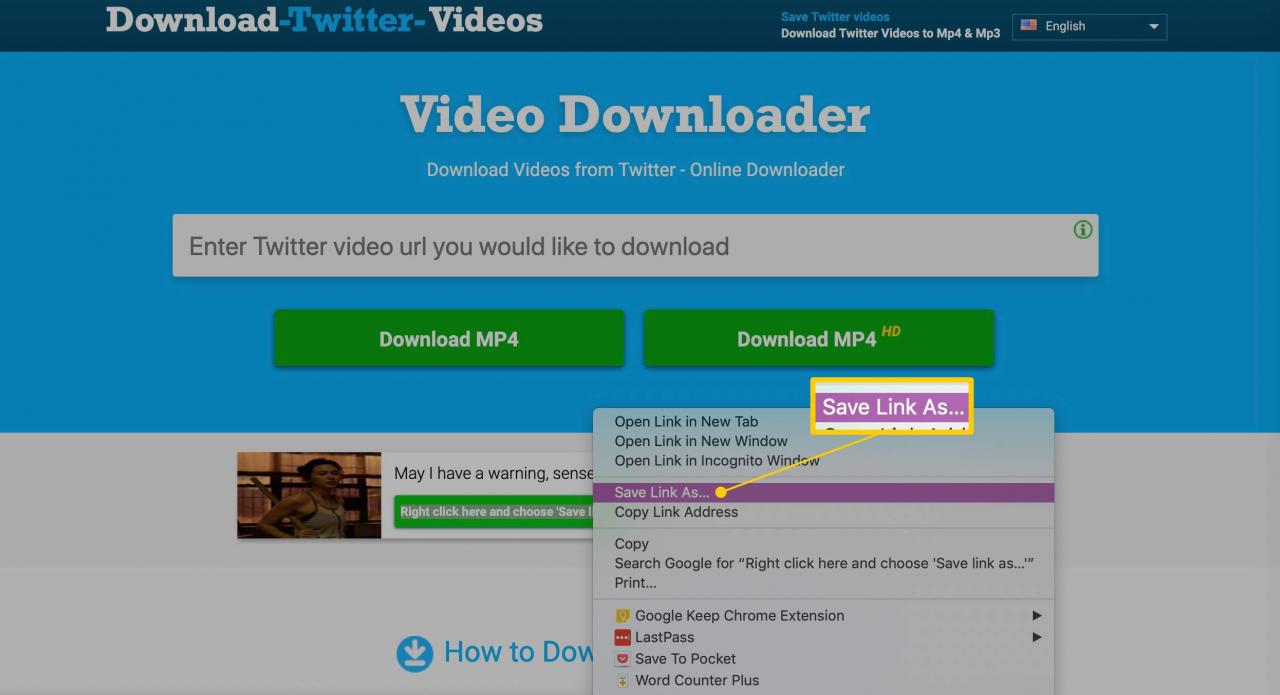
Dessa instruktioner använder Chrome-webbläsaren, som fungerar på samma sätt i Windows, Mac och Linux. Andra webbläsare kan ha olika etiketter för samma åtgärd.
Hur man laddar ner Twitter-videor på Android
Till skillnad från datormetoden ovan kräver en extra app att spara videor på en Android-enhet, men kan fortfarande utföras snabbt.
-
Ladda ner gratis + nedladdningsappen på din Android-enhet. Den här appen krävs för att spara Twitter-videor på din enhet för offline-uppspelning.
-
Öppna den officiella Twitter-appen på din Android-enhet och sök efter tweeten som innehåller videon du vill dela.
Du kan också kopiera Twitter-videolänken från en webbläsare. den officiella appen krävs inte.
-
När du har hittat det trycker du på delningsknappen under videon och väljer sedan Dela Tweet via.
-
+ Nedladdningsappen visas i listan över appar som du kan dela videon till. Knacka + nedladdning från listan över appar som du kan dela länken till. Videon laddas ned automatiskt.
Om videon inte börjar ladda ner automatiskt, tryck på nedladdningsknappen. Du kan också behöva ge det tillstånd att lagra videor på din enhet. Välj Tillåt om du blir ombedd.
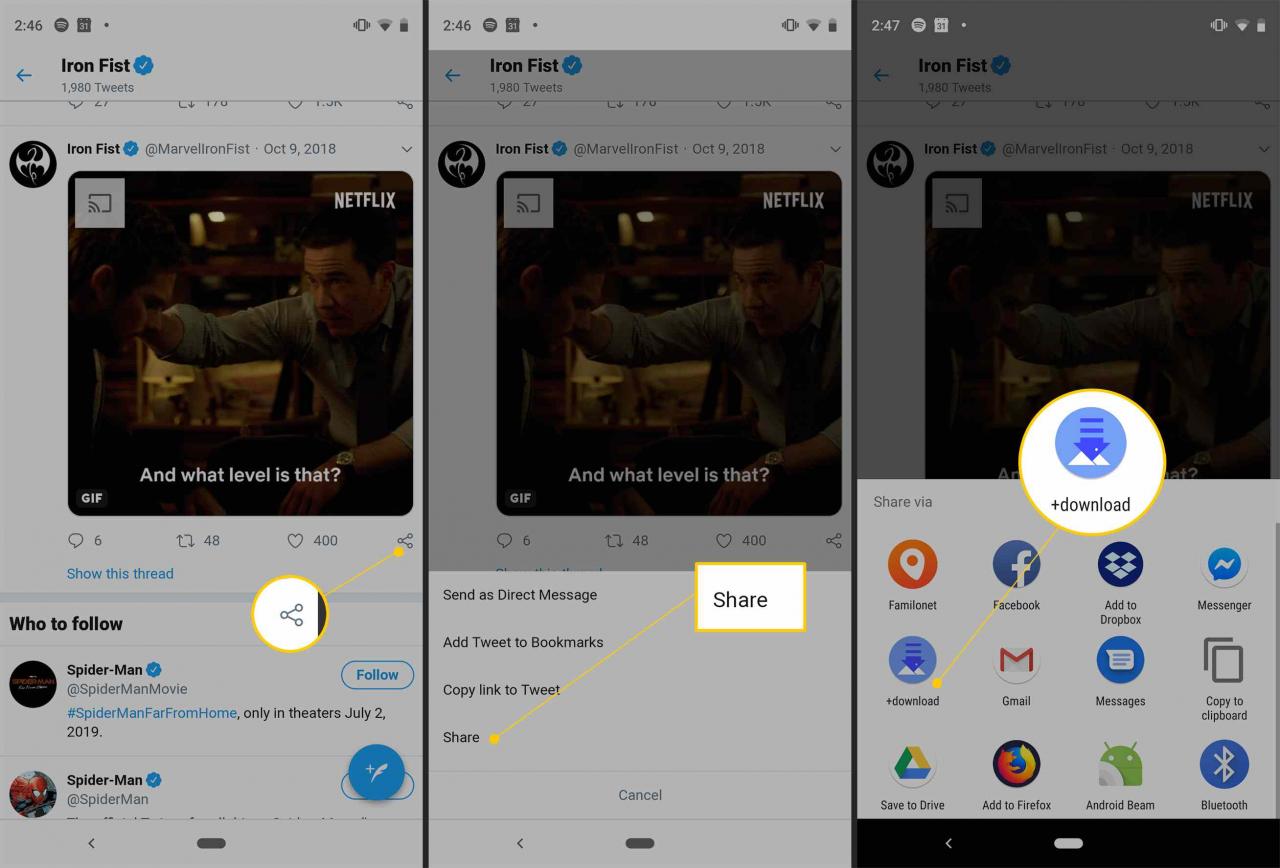
Hur man laddar ner Twitter-videor på iPhone och iPad
iPhone- och iPad-ägare måste lägga lite mer arbete än Android-ägare för att spara videor från Twitter, och det kan också vara mer invecklat och tidskrävande.
-
Ladda ner den kostnadsfria MyMedia-appen till din iPhone eller iPad.
-
Öppna den officiella Twitter-appen och sök efter tweeten som innehåller videon du vill spara.
Du kan också kopiera Twitter-videolänken från en webbläsare. den officiella appen krävs inte.
-
Tryck på tweeten så att dess text och video fyller hela skärmen. Var försiktig så att du inte trycker på några länkar eller hashtags i tweeten.
-
Under tweeten, bredvid hjärtikonen, kommer det att finnas en annan ikon som ser ut som en pil som skjuter ut ur en ruta. Tryck på den.
-
Tryck Dela Tweet via.
-
Tryck Kopiera länk. URL för tweet kommer nu att sparas på enhetens urklipp.
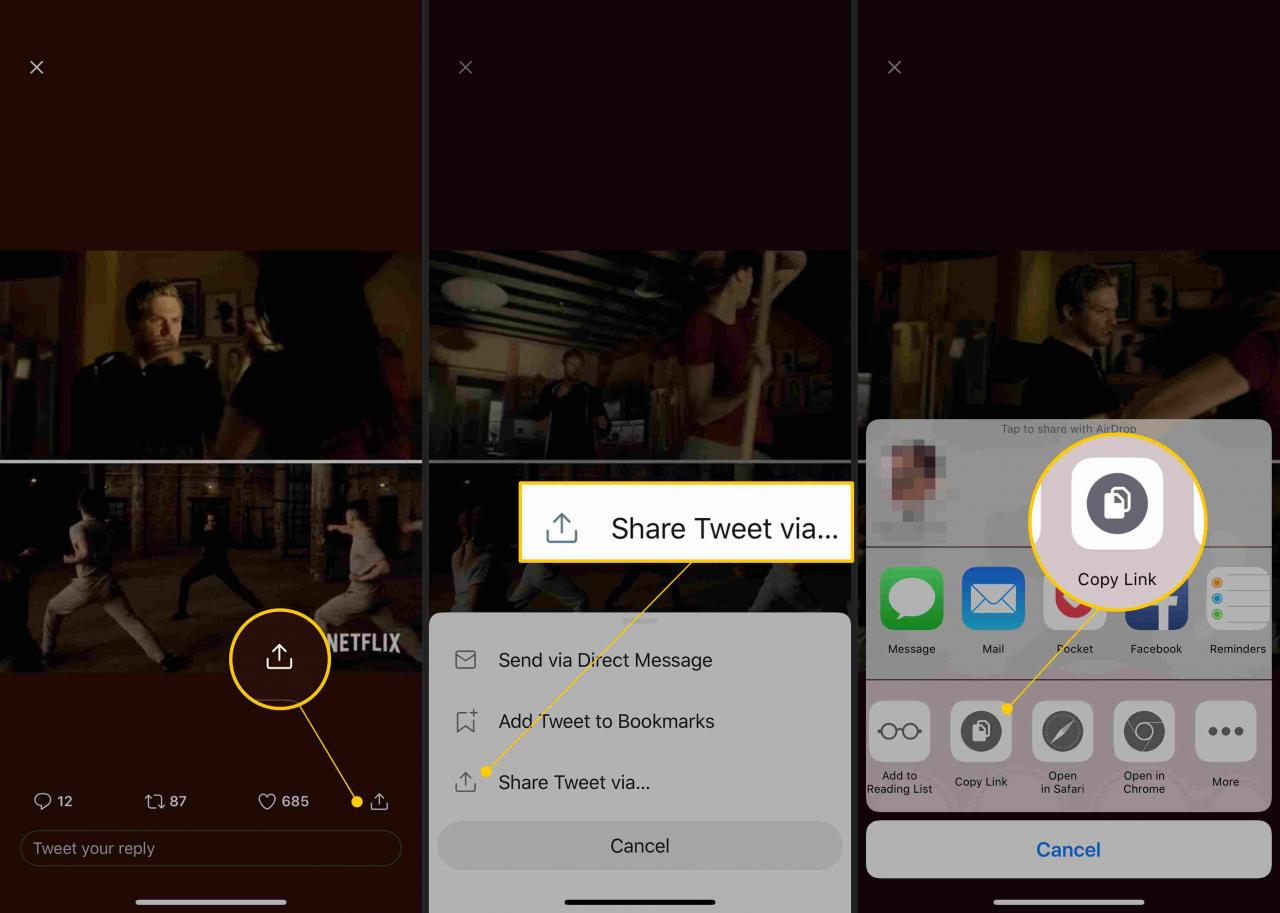
-
Stäng Twitter-appen och öppna MyMedia-appen.
-
Tryck webbläsare från bottenmenyn.
-
I fältet högst upp i appen skriver du www.TWDown.net och trycker på Go. Detta laddar i huvudsak en webbplats i MyMedia-appen.
-
Bläddra ner på webbsidan tills du ser ett fält som läser Ange video. Knacka på det här fältet så att markören dyker upp, tryck sedan på och håll kort med fingret på det och släpp för att ta upp Klistra in alternativ.
-
Tryck Klistra in att klistra in tweets webbadress i fältet.
-
Tryck på Download bredvid fältet.
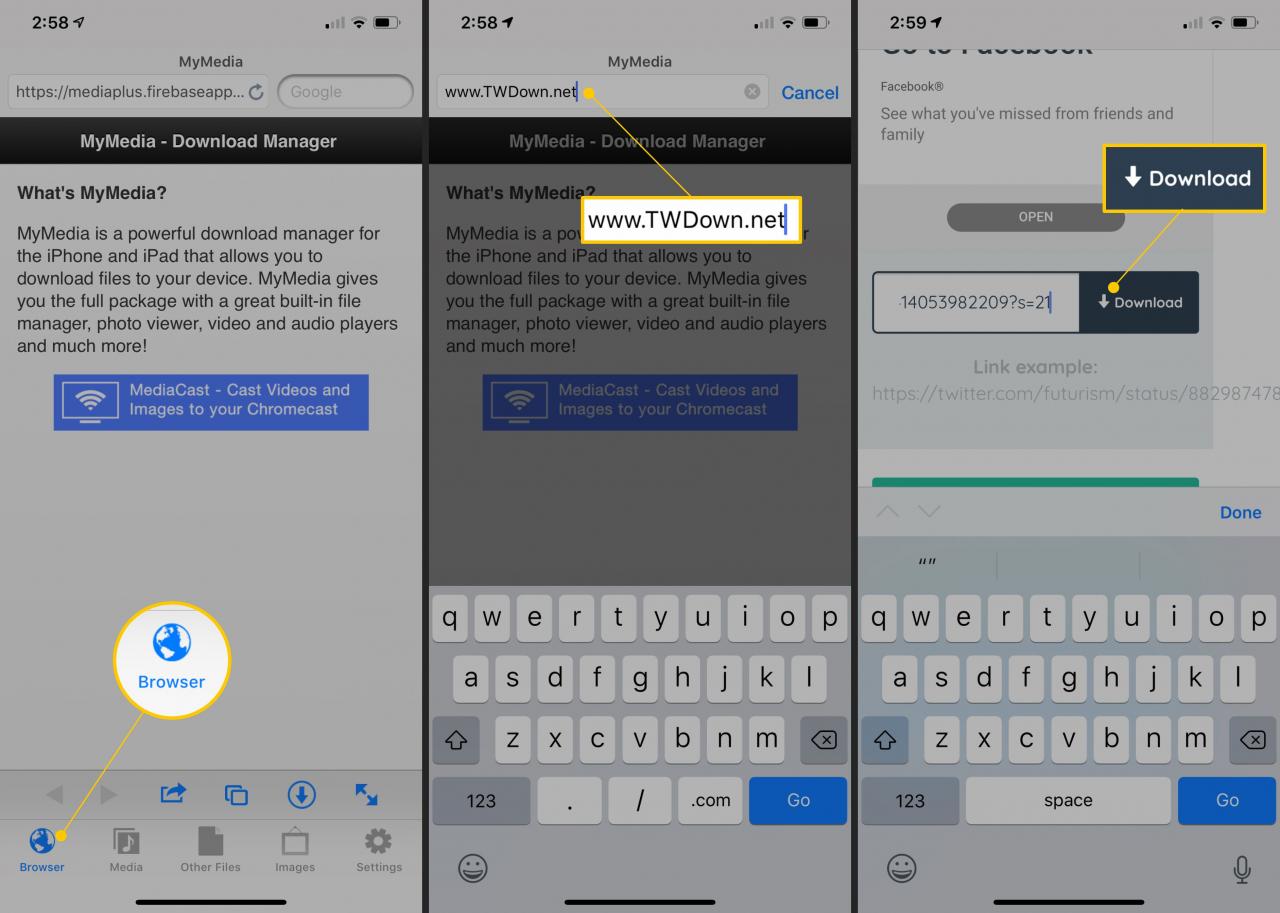
-
Webbplatsen laddas nu om och ger dig flera nedladdningslänkar för din video i olika storlekar och upplösningar. Tryck på den du vill ladda ner.
-
Så snart du trycker på en nedladdningslänk dyker en meny upp. Knacka Ladda ner filenoch skriv sedan in ett namn på din sparade video.
-
Tryck på på den nedre menyn Media. Du bör se din sparade video på den här skärmen.
-
Tryck på filmen filnamn.
-
En ny meny dyker upp med en lista med alternativ. Knacka Spara i kamerarulle för att spara en kopia av din Twitter-video i din iOS-enhets Camera Roll-mapp. Du kan nu öppna den i andra appar precis som om du själv hade gjort videon.